
1万円を切るWindowsタブレット Ployer MOMO7W レビュー [Windows]
1万円を切る価格で販売されているWindows8.1のタブレットが存在するのをご存知でしょうか?
Ployer MOMO7W と呼ばれる製品です。そう、所謂中華パッドのWindows版です。
主なスペックは
CPUはAtom Z3735G 1.33GHz
メモリは 1GB
SSD は16GB
ディスプレイは7インチ 1024x600ドット
となりWindows8を使うにはギリギリかな?と言えるスペックなのですが、これでofficeのライセンスまで付いていると言う驚異的なコストパフォーマンスなのです。
開封
開封すると、USBコードと簡易的な説明書、そして適当な7インチの保護フィルムが入っていました。でも、この保護フィルム適当な7インチタブレットのフィルムが入っているだけで、このモデルとサイズが微妙に違います(笑)
付属のUSBコードはマイクロUSBを通常のUSBタイプに変換するだけで充電するには別途マイクロUSBケーブルを用意しなくてはいけません。
さて、実際に使ってみるとこれが元々中国語OSだと言う事がすぐに分かります。ある程度日本語環境にして出荷してくれているのですが、完全ではないので、地域と言語の設定から中国になっている場所をすべて日本に変更します。
変更後はほぼ問題無く日本語で利用できますが、結構変更箇所が多いのとキーボード無しだと結構大変でした。
IEのフォントの変更も必要です。
外観
さて、外観を見ていきます。
思ったよりチープではありません。1万円以下でこれなら十分過ぎると思います。ベゼルは白。液晶はIPSとの事ですが、非常に暗いです。最大でこの明るさ。
上部にインカメラが付いています。アウトカメラはありませんでした。
裏側。ザラザラした質感。ちょっともっこりしてますが、分厚くはなく持ちやすいです。499gですが、重さもあまり感じません。
端子類は全てむき出し。
サイドから見てみました。右側面です。音量と電源ボタンがあります。
上から見たところ。
電源を兼ねたマイクロUSBとHDMI出力。
そしてヘッドホン出力
左側面にはマイクロSDカードスロット
microSDスロットのアップ
下から見たところです。
比較
Xperia Z3 Tablet Compact と比較してみました。
裏側。
iPad mini とも比較。XperiaもiPadも質感は非の打ちどころがないので比べると全然違います。MOMO7Wでドヤる勇気は私にはない。
パフォーマンス
パフォーマンスですが、スペックだけ見ていた時、これではWindows8使うのにもギリギリかな?と思っていたのですが、予想外に使えます。いや全然使える。
ブートロゴに萎えますが起動もかなり早い。
特別ブラウジングしていてひっかかるような事もありません。オンラインゲーム等もスペックを要求しないタイトルであれば大丈夫かと思います。
隠しオプションになったWindowsエクスペリエンスインデックスのスコアは3.1。
プロセッサ 5.9
メモリ 4.5
グラフィックス 3.1
ゲーム用グラフィックス 3.7
プライマリハードディスク 6.7
Atomですがかなり良くなりました。そしてSSDのスコアが結構高いと思ったらデバイスマネージャーを見るとなんと東芝製。
しかし、問題はストレージ容量で
全然足りません。リカバリディスク作れるのであれば作って消した方が良いです。office付いているけど、これではインストールすらできない。
まとめ
正直ビックリしました。値段以上の代物であるのは間違いないです。
最近、Windowsタブレットが徐々に人気が出ています。理由はAndroidタブレットやiPadよりも価格が下がって来たことが理由だと思います。でも、なんだかんだでやっぱり使いにくいです。それはソフトウェアキーボードのデキの悪さやアプリの少なさと質がいまいちな点、そしてデスクトップは結局キーボードとマウスが必要になってしまうところが問題なのだと思います。
以前、東芝のWindowsタブレットを購入しましたが、はっきり言うと値段は3倍しますが、満足度はほとんど変わりません。中国語環境を日本語に適切に設定が出来て、ディスク容量足りなくても何とかやりくりできる方なら私はこちらをオススメしたいです。
とても良いおもちゃだと思いましたが、値段だけ見て初心者の方が買うのだけはオススメできません。

Ployer MOMO7W 16GB intel 3735G IPS液晶 BT搭載 Windows8.1 Bing ウインドウズ(Windows) 【並行輸入品】
- 出版社/メーカー: Ployer
- メディア: エレクトロニクス

原道 W7 デュアルOS 32GB intel 3735G IPS液晶 BT搭載 アンドロイド4.4 ウィンドウズ8.1 タブレットPC Playストア・Windowsストア搭載 【並行輸入品】
- 出版社/メーカー: 原道
- メディア: エレクトロニクス
![SGP712JP/B [Xperia Z4 Tablet ストレージ32GB ブラック] SGP712JP/B [Xperia Z4 Tablet ストレージ32GB ブラック]](https://images-fe.ssl-images-amazon.com/images/I/41o0fWI%2BWwL._SL160_.jpg)
SGP712JP/B [Xperia Z4 Tablet ストレージ32GB ブラック]
- 出版社/メーカー:
- メディア: エレクトロニクス
Windowsタブレットの実力 dynabook Tab VT484 レビュー (その1) [Windows]
Windows8.1が登場してから8インチクラスのWindowsタブレットが盛り上がってきました。理由はWindows8にあった訳の分からないハードウェアの制限が無くなった事や、CPUであるAtomがZ3740から飛躍的に処理速度が向上した事などに理由があると思います。
色々なメーカーからAtom搭載の8インチのWindowsタブレットが発売されましたが、私が大好きなSONYのVAIOは結局出さないまま終わってしまいました。
そんな中どのメーカーのプロダクトを購入するのか迷いましたが、私が購入したのは東芝の dynabook Tab VT484です。国外メーカーと比べると多少割高ですが、それでもこのモデルを選んだのはTOSHIBAと言う安心感もありますが、今買うとなんとマイクロソフトのbluetoothキーボード U6R-00022 と同等の商品が貰えてしまうキャンペーンがあったからです。たとえタブレットであってもWindowsにキーボードは必須だと思っていましたので、これはチャンスだと思い決断しました。
デザインに関してTOSHIBAだからと言って国外メーカーより優れている点は正直なところ見受けられません。
強いて言えばこのTOSHIBAロゴぐらいでしょうか。
本体の厚さはまぁ並です。
裏面。滑りにくいとは思いますが、ブツブツが付いており決してカッコイイとは思えない。
この素材、以前レビューしたAndroidのREGZAタブレットとかなり似てます。好きなのかな。
少し細かく見ていきます。電源ボタンや音量ボタンはそれなりの押しやすさです。音量ボタンがわざわざあるのがタブレットっぽいです。
インターフェイスはHDMI(micro)出力、microUSB2.0、そしてmicroSDスロットとすべてがマイクロサイズ。あと、ヘッドホン端子が付いています。
本体の下にはスピーカーが付いていますが音はボリュームを上げると割れ気味であまり良くないです。
裏にもTOSHIBAロゴがありました。
カメラは背面は800万画素
フロントには200万画素と両サイドに付いていました。
ちなみにXperia Z Ultra と比較
今回は外観を中心にお届けしましたが、次回は実際使ってみた感想を書いてみようと思います。


PDA工房 光沢タイプ 液晶保護シート 『Crystal Shield dynabook Tab VT484』(液晶保護フィルム)
- 出版社/メーカー: PDA工房
- メディア: エレクトロニクス

Acer Iconia W3-810P (Atom Z2760/2G/64G eMMC/8.1/Win8P(32)/APなし/シルバー) W3-810P
- 出版社/メーカー: 日本エイサー
- メディア: Personal Computers

Lenovo IdeaPad Miix2 8 (Atom Z3740/64GB/2GB/Win8.1/8型HD IPS/ブラック/Office H&B 2013) 59399891
- 出版社/メーカー: Lenovo
- メディア: Personal Computers

Lenovo IdeaPad Miix2 8 (Atom Z3740/32GB/2GB/Win8.1/8型HD IPS/ブラック/Office Personal) 59404411
- 出版社/メーカー: Lenovo
- メディア: Personal Computers
VAIOでソニーのストアアプリがインストール出来なくなってしまった。 [Windows]
Windows8から登場したストアアプリ。VAIOにもソニーオリジナルのストアアプリがプリインストールされています。
その後も様々なソニーのオリジナルアプリが追加でリリースされてきて、そろそろストアアプリも本気で使えそうな気がしてきていました。
そしてついに大本命とも言えるPlayMemories Mobileが登場しました。
あのレンズスタイルカメラなどがWindows PCから操作できるようになるのです。
これは試すしかない!と思いVAIO Proでインストールしようとすると
あれ? 「申し訳ありません。このアプリはお使いのPCでご利用いただけません」と表示されてしまいます。VAIO Fit でも同じでした。
流石にこれはおかしいと思ったのですが、思い当たるのはWindows 8.1をProにアップグレードしたことでした。
Windows Vistaからプロダクトキーを入れるだけで簡単にWindowsに機能を追加できるのです。これがかなり便利。
で、色々調べてみたのですがビンゴでした。
上のWebページに小さい文字で「Windows 8.1 がプレインストールされている PC を購入し、後からその PC に Windows 8.1 Pro Pack、Windows 8.1 Media Center Pack をインストールする場合は、Windows ストアを通して PC 製造元からその PC 向けに提供されているアプリはインストールできなくなります。 」と書いてました。
どうもメーカー製のストアアプリのインストールの判別はプロダクトキーだけで行っているようです。
つまりプロダクトキーを入力してアップグレードしたらメーカー製のストアアプリはインストールできなくなるのです。VAIOの場合、ソニー製のアプリはたとえVAIOでもインストールできなくなります。めちゃくちゃですね…
これ、Windows9が将来リリースされた時、どうするつもりなのでしょうか…今の仕様ならどうしようもないと思います。
ちなみにアップグレードしてしまった!!何とかして欲しい!金返せ!!って場合どうしたらいいのでしょう?なんとVAIOのホームページに救済措置が書いてました。
…リカバリーしましょう… 俺でも言えるわ(怒)
Windowsのストアアプリはこれ以外にも色々と制限が多すぎると思います。これはレアケースかも知れませんが流行らない理由のひとつなのではないでしょうか。早くこんなユーザーにとって不利益でしかない仕様は変更して欲しいと思います。はっきり言って今はお金を払ってアップグレードした人が不便になるなんて理不尽極まりないです。

プロのためのWindowsストアアプリプログラミングガイド 新システムへの対応とプログラム実装のポイント
- 作者: 株式会社システムフレンド
- 出版社/メーカー: ソフトバンククリエイティブ
- 発売日: 2013/05/28
- メディア: 大型本

HTML、CSS、JavaScriptによるプログラミングWindowsストアアプリ (Microsoft Press)
- 作者: Kraig Brockschmidt
- 出版社/メーカー: 日経BP社
- 発売日: 2013/09/26
- メディア: 単行本

作りながら覚える Windowsストアアプリ プログラミング
- 作者: 松岡 宣
- 出版社/メーカー: ソフトバンククリエイティブ
- 発売日: 2012/12/03
- メディア: 単行本
Windows Server 2008 R2 をインストールした後にやること。 [Windows]
今回のエントリーは自分用のまとめみたいなモノです。
自宅のサーバーはなぜかセットで鼻毛カッターが付いてきた鼻毛サーバーことNEC Express5800を使っていましたが、長年電源付けっぱなしで掃除もしていなかったために、ついに起動できてなくなってしまいました。蓋を開けると凄いホコリでビックリしました…たまには掃除しないといけないですね。
で、この際だと思って眠っていたVAIO RCの筐体の中身を取り除き、Express5800の中身と総入れ替えを行いました。私は自作PC等の経験が無かったので、苦労しましたが、色々な人に助けて貰い何とかVAIO RCの中身を入れ替える事ができました。その節は堕電子ブログにはお世話になったのは言うまでもありません。
結果的に物凄く静かになりましたし、何しろVAIOですのでカッコ良くなって大満足しております。
OSであるWindows Server 2008 R2もクリーンインストールしたのでまた設定をしなくてはいけません。毎回同じ事をやっているのですが、いつも検索している事を良い機会なのでまとめてみました。
1.リモートデスクトップのポート番号を変える
リモートデスクトップのポート番号を変えて、遠隔からPCを操作する時に少しでもセキュアにするため、デフォルトのポートを変更します。
レジストリエディタを起動してHKEY_LOCAL_MACHINE\SYSTEM\CurrentControlSet\Control\Terminal Server\WinStations\RDP-Tcp から PortNumberを開きます。
10進数で適当な数値を入れましょう。
2.パスワードポリシーを変更する。
初期設定ではパスワードポリシーの要求が高過ぎますので、緩めます。
ファイル名を指定して実行で、 gpedit.msc と入力します。
ローカルグループポリシーエディターが表示されますので、コンピュータの構成 >ポリシー >Windowsの設定 >セキュリティの設定 >アカウントポリシー >パスワードのポリシー で好きなように変更します。
3.IEのセキュリティレベルを変更する。
これまた初期設定のままだと、IEのセキュリティレベルが高すぎるので面倒極まりないので、変更します。
サーバーマネージャーにある IE ESCの構成をクリックして、セキュリティ効果の構成を変更します。
ここから後は何をしたいのか?で変わってきます。私の場合はIISやファイルサーバー、プリントサーバーの設定をしていますが、R2以降はウィザードで簡単に出来るのでメモる必要すらなくなりました。

標準テキストWindows Server 2008 R2 構築・運用・管理パーフェクトガイド
- 作者: 知北 直宏
- 出版社/メーカー: ソフトバンククリエイティブ
- 発売日: 2010/01/27
- メディア: 大型本

Windows Server 2008 R2パーフェクトマスター (Perfect Master SERIES)
- 作者: 野田 ユウキ
- 出版社/メーカー: 秀和システム
- 発売日: 2011/07
- メディア: 単行本

Windows Server 2008ネットワーク構築ガイドR2対応
- 作者: 井上 孝司
- 出版社/メーカー: 秀和システム
- 発売日: 2011/04
- メディア: 単行本

ひと目でわかるMicrosoft Windows Server 2008 (マイクロソフト公式解説書)
- 作者: 天野 司
- 出版社/メーカー: 日経BPソフトプレス
- 発売日: 2008/04/24
- メディア: 単行本
Windows7でネットワークドライブのパスワードを覚えさせる。 [Windows]
Windows8が話題ですが、毎回Windows7をクリーンインストールする度に、忘れてしまっているので、自分へのメモです。
私の場合、自宅にサーバーを置いていますが、そのサーバーはファイルサーバーも兼ねています。そのため、クライアントPCからはネットワークドライブとして使っているのですが、Windows7になってからパスワードを覚えるようにしても全く覚えてくれなくなりました。
はっきり言って不便極まりないのですが、ちゃんと対応する方法があります。
1.資格情報マネージャーの表示
コントロールパネルを開いて、検索ウィンドウに「資格」と入力します。
検索結果の一番上に”資格情報マネージャー”がありますので、そちらをクリックします。
すると資格情報マネージャーが表示されます。
2.汎用資格情報を削除
汎用資格情報のところに、保存したはずの情報が表示されていますので、それをクリックして削除します。
結論から言うと汎用資格情報だとダメなのですね。
3.Windowsの資格情報に追加する。
「Windows 資格情報」の右手にある「Windows 資格情報の追加」をクリックします。
Windows資格情報の追加画面が表示されますので、アドレスとユーザー名、パスワードを入力します。
4.確認
Windows資格情報に追加されているのを確認します。これで、再起動しても、いちいちまた認証を聞かれなくなります。
感想
Windowsってバージョン上がる度にネットワーク周りの認証や接続が不安定になったり仕様が変わって罠に嵌るのですが、Windows8ではどんな罠があるのか?気になります。何も無ければ良いのですが、また面倒な事になるかも知れないですね。

できる大事典 Windows 7 Starter/HomePremium/Professional/Enterprise/Ultimate
- 作者: 羽山 博
- 出版社/メーカー: インプレスジャパン
- 発売日: 2010/01/22
- メディア: 単行本

Windows 7 上級マニュアル ServicePack対応版
- 作者: 橋本 和則
- 出版社/メーカー: 技術評論社
- 発売日: 2011/03/31
- メディア: 単行本(ソフトカバー)




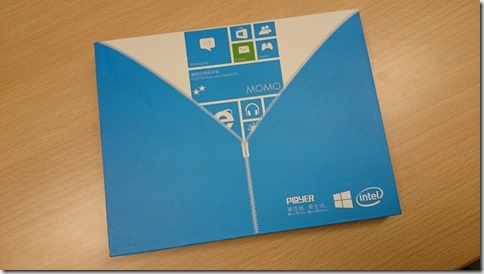


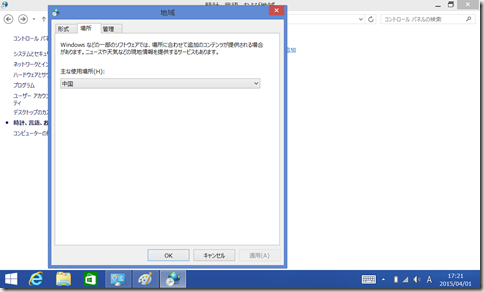




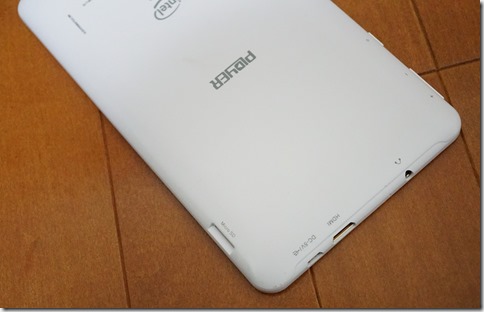




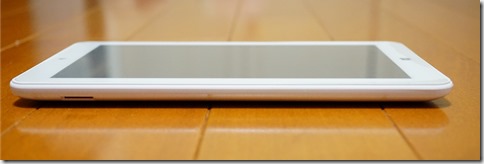





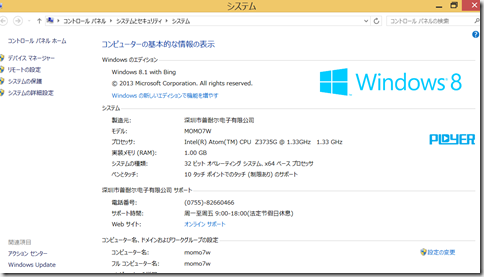

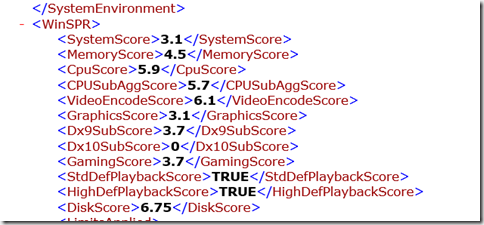
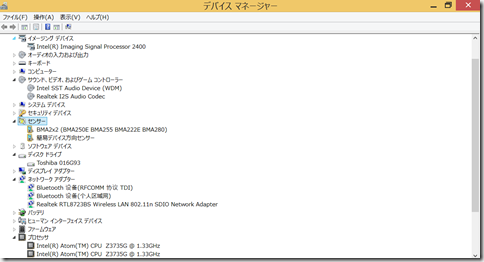
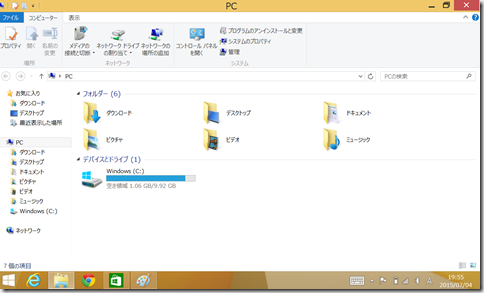
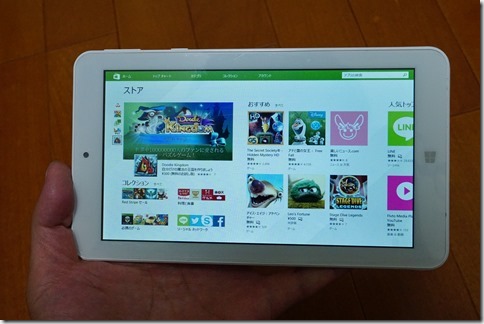
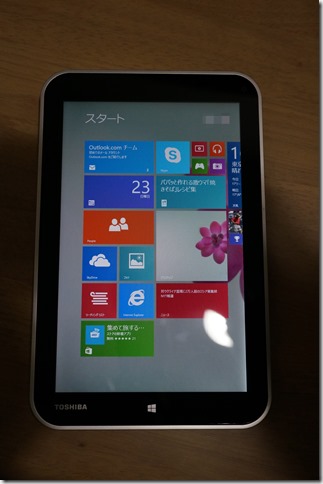
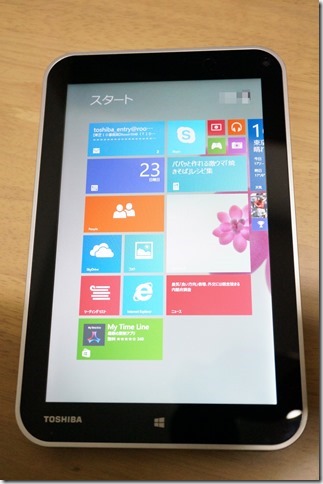














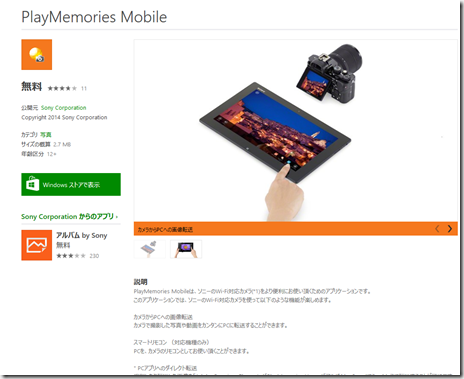
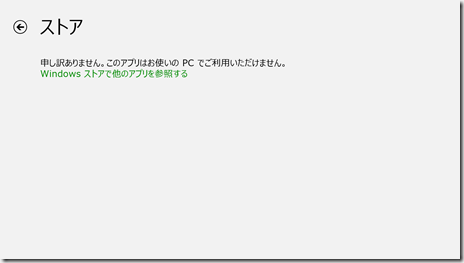
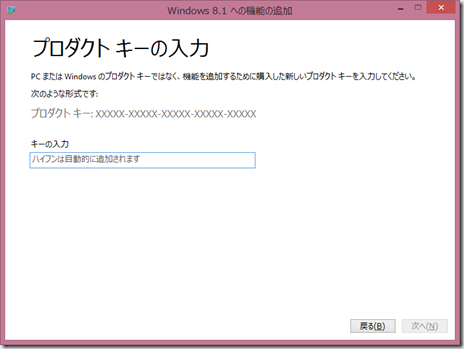
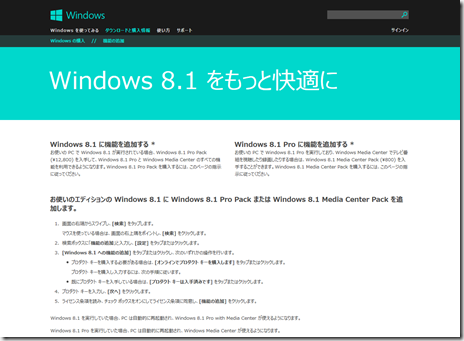
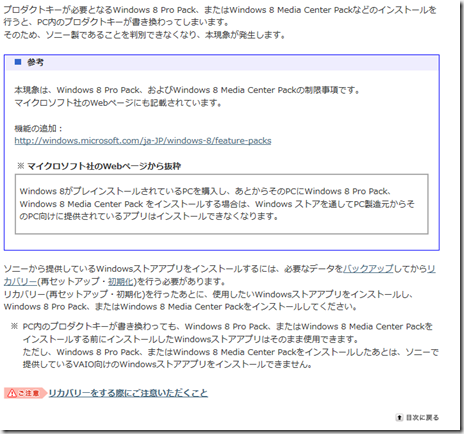





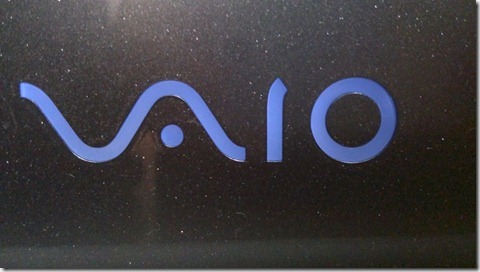
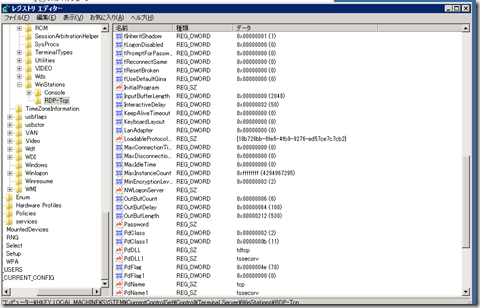
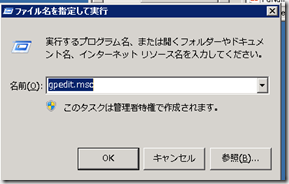

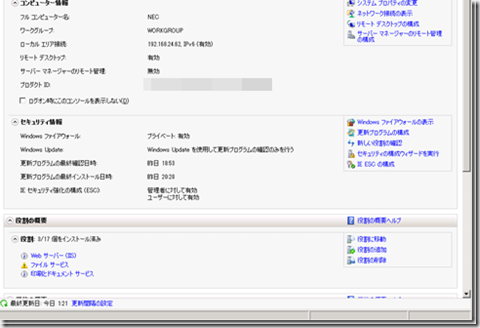
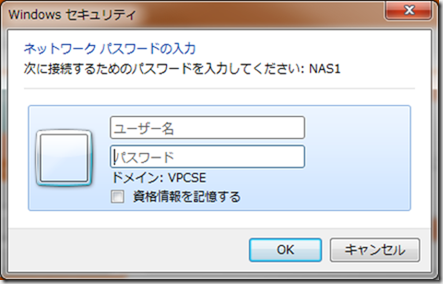
![image_thumb[1] image_thumb[1]](https://taiseiko2.c.blog.ss-blog.jp/_images/blog/_f23/taiseiko2/image/2012-06-11T22:41:33-9877d.png)
![image_thumb[2] image_thumb[2]](https://taiseiko2.c.blog.ss-blog.jp/_images/blog/_f23/taiseiko2/image/2012-06-11T22:41:35-797fa.png)
![image_thumb[3] image_thumb[3]](https://taiseiko2.c.blog.ss-blog.jp/_images/blog/_f23/taiseiko2/image/2012-06-11T22:41:40-fe254.png)
![image_thumb[4] image_thumb[4]](https://taiseiko2.c.blog.ss-blog.jp/_images/blog/_f23/taiseiko2/image/2012-06-11T22:41:41-f7bb6.png)
![image_thumb[5] image_thumb[5]](https://taiseiko2.c.blog.ss-blog.jp/_images/blog/_f23/taiseiko2/image/2012-06-11T22:41:47-352d1.png)
